Comment créer un nom d'utilisateur à partir du nom complet en utilisant l'initiale et le nom de famille ?
Si vous avez une liste de noms complets, et que vous souhaitez extraire l'initiale et le nom de famille du nom complet pour créer un nom d'utilisateur comme le montre la capture d'écran suivante, comment pourriez-vous accomplir cette tâche rapidement et facilement dans Excel ?
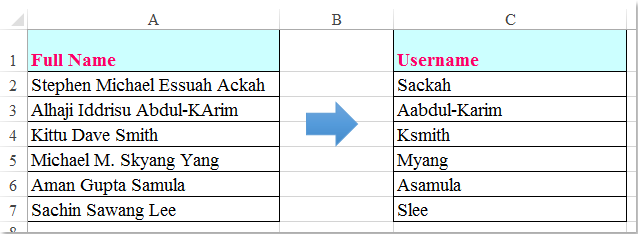
 Créer un nom d'utilisateur à partir du nom complet en utilisant l'initiale et le nom de famille avec une formule
Créer un nom d'utilisateur à partir du nom complet en utilisant l'initiale et le nom de famille avec une formule
Ici, je peux vous présenter une formule pour extraire directement l'initiale et le nom de famille du nom complet. Veuillez procéder comme suit :
Entrez cette formule : =PROPER(GAUCHE(A2)&SUPPRESPACE(DROITE(SUBSTITUE(A2," ",REPT(" ",99)),99))) dans une cellule vide où vous souhaitez afficher le résultat du nom d'utilisateur. Appuyez sur Entrée, puis faites glisser la poignée de recopie vers le bas pour appliquer la formule aux autres cellules. Cela extraira l'initiale et le nom de famille pour chaque nom d'utilisateur. Voir la capture d'écran :
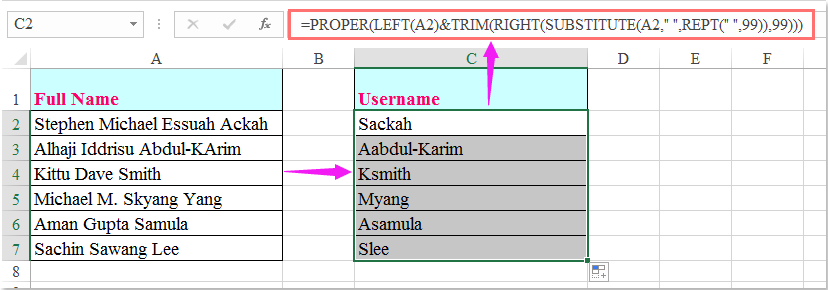
Meilleurs outils de productivité pour Office
Améliorez vos compétences Excel avec Kutools pour Excel, et découvrez une efficacité incomparable. Kutools pour Excel propose plus de300 fonctionnalités avancées pour booster votre productivité et gagner du temps. Cliquez ici pour obtenir la fonctionnalité dont vous avez le plus besoin...
Office Tab apporte l’interface par onglets à Office, simplifiant considérablement votre travail.
- Activez la modification et la lecture par onglets dans Word, Excel, PowerPoint, Publisher, Access, Visio et Project.
- Ouvrez et créez plusieurs documents dans de nouveaux onglets de la même fenêtre, plutôt que dans de nouvelles fenêtres.
- Augmente votre productivité de50 % et réduit des centaines de clics de souris chaque jour !
Tous les modules complémentaires Kutools. Une seule installation
La suite Kutools for Office regroupe les modules complémentaires pour Excel, Word, Outlook & PowerPoint ainsi qu’Office Tab Pro, idéal pour les équipes travaillant sur plusieurs applications Office.
- Suite tout-en-un — modules complémentaires Excel, Word, Outlook & PowerPoint + Office Tab Pro
- Un installateur, une licence — installation en quelques minutes (compatible MSI)
- Une synergie optimale — productivité accélérée sur l’ensemble des applications Office
- Essai complet30 jours — sans inscription, ni carte bancaire
- Meilleure valeur — économisez par rapport à l’achat d’add-ins individuels